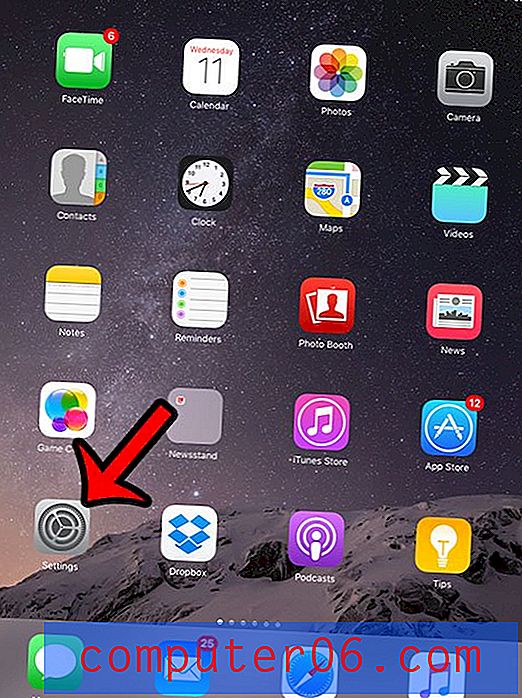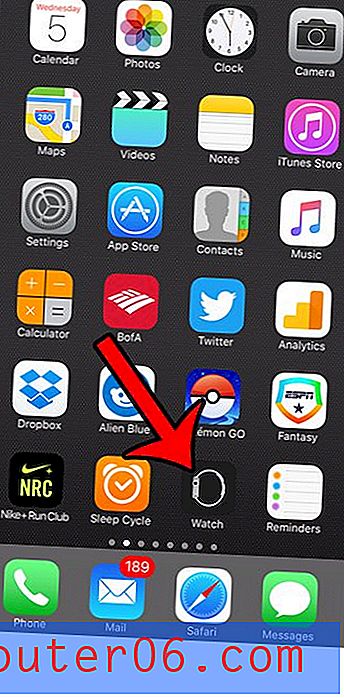Kako omogućiti gumbe oblika na iPhoneu 6
Verzije iOS-a prije iOS-a 7 imale su gumbe koji su oblikovani tako da izgledaju poput tradicionalnih tipki. Međutim, promjena dizajna u iOS-u 7 uklonila je ovaj stil kao zadanu postavku gumba u operativnom sustavu, zbog čega su mnogi korisnici imali poteškoća u utvrđivanju je li nešto tipka na koju bi mogli komunicirati ili je to jednostavno tekst.
Ipak niste zaglavljeni s ovim dizajnom i možete promijeniti postavku na svom iPhoneu koja će oblike gumba učiniti prepoznatljivijim. Naš vodič u nastavku pokazat će vam gdje možete pronaći tu postavku kako biste je omogućili i dodao oblik sive tipke oko kontura gumba u iOS-u.
Dodavanje obrisa oblika u gumbe u iOS-u 8
Koraci u ovom članku izvedeni su na iPhoneu 6 Plus u sustavu iOS 8.4. Međutim, ovi će koraci funkcionirati i na bilo kojem uređaju koji koristi verziju iOS-a veću od 7.0. Ako niste sigurni koja je inačica operativnog sustava iOS trenutno instalirana na vašem iPhoneu, možete pročitati ovaj članak i naučiti kako pronaći te podatke.
Korak 1: Dodirnite ikonu postavki .

Korak 2: Odaberite općenito .
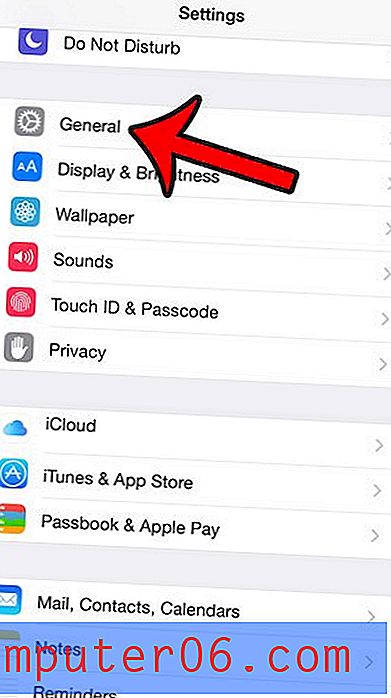
Korak 3: Dodirnite gumb Pristupačnost .
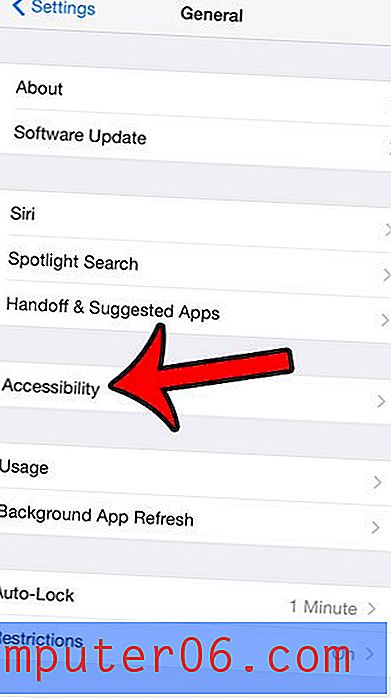
Korak 4: Dodirnite gumb s desne strane Oblici gumba . Sada biste trebali vidjeti sivu strelicu oko gumba Općenito u gornjem lijevom kutu zaslona.
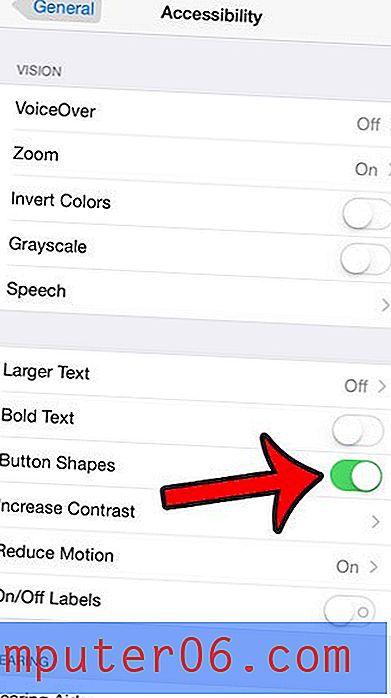
Radi usporedbe, donja slika prikazuje zaslon u koraku 4 bez uključenih oblika gumba, kao i uključenih oblika gumba.
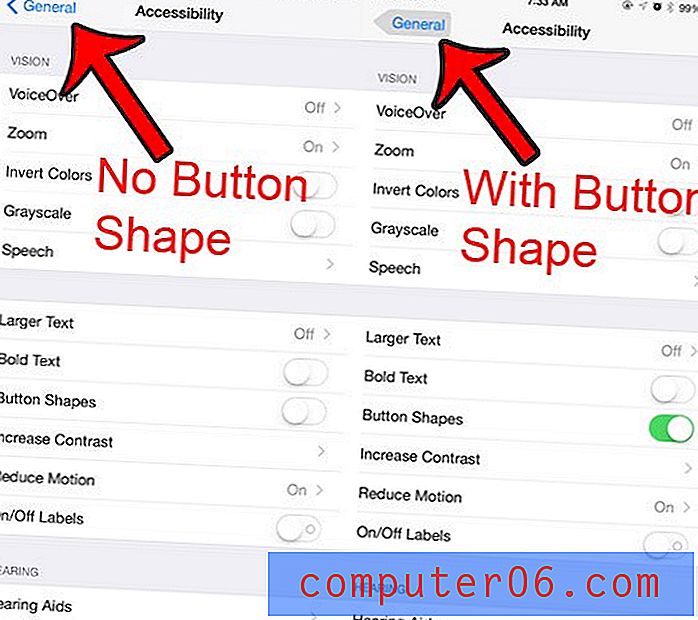
Na vašem iPhoneu možete izvršiti mnoge prilagodbe koje će vam pomoći poboljšati život baterije. Jedna od ovih opcija nalazi se na izborniku Pristupačnost. Kliknite ovdje kako biste saznali koja je opcija tako da ga možete isključiti i uštedjeti malo dodatnog trajanja baterije.